Packet Tracert: Introdução a interface do usuário.
1.0 Interface do usuário do Packet Tracer
O Packet Tracer apresenta uma interface do usuário com três menus principais que permitem acessar todas as funcionalidades de maneira rápida e fácil (Figura 1), esse menu permite:
1.2 - Selecionar, Excluir, inspecionar, identificar e agrupar componentes da sua rede ❷ Menu de Funções;
1.3 - Adicionar dispositivos e conectá-los por meios de cabos ou Wireless (WiFi) ❸ Menu de Dispositivos e Conexões;
Figura 1 - Menus principais no Packet Tracer.
2.0 Menu de gerenciamento de rede.
O menu de gerenciamento de rede permite:- Abrir uma rede existente ou demostrativa;
- Salvar a rede atual;
- Modificar o perfil ou as preferencias do usuário.
O menu Arquivo (File) é semelhante ao de um processador de texto, como o Office 365 Word; esse menu é encontrado na barra de menus superior. Os comandos Abrir (New), Salvar Como (Save As ...) e Sair (Exit) funcionam como em qualquer programa, no entanto, existem dois comandos especiais para o Packet Tracer:
- O comando "Abrir Amostras" (Open Samples ...) exibira um diretório de exemplos pre-projetados de funções e configurações para vários dispositivos de rede e Internet das Coisas incluídos no Packet Tracer (Figura 2).
Figura 2 - Comando Open Samples para abrir exemplos no Packet Tracer.
O comando "Exit and Logout" removerá as informações de log da sessão estabelecida do Packet Tracer e exigira que o próximo usuário do Packet Tracer execute o procedimento de login novamente (Figura 3).
Figura 3 - Comando Exit and Logout.
3.0 Seleção de dispositivos de rede.
Como o Packet Tracer simula redes e tráfego de rede, os aspectos físicos dessas redes também devem ser simulados. Isso inclui encontrar e implantar dispositivos físicos, personalizar e conectá-los. Após a instalação física e a fiação, as interfaces usadas para conectar os dispositivos dever ser configuradas.
Para encontrar um dispositivo para implantar, é necessário pesquisar na Caixa de Seleção de Tipo de Dispositivo. O gráfico de seleção de tipo de dispositivo funciona de acordo com o conceito de categorias e subcategorias, como mostramos na figura 4.
Figura 4 - Agrupamento de elementos em categorias e sub categorias.
A linha superior dos ícones representa a lista de categorias que consiste em: [Dispositivos de redes], [Dispositivos Finais], [Componentes], [Conexões], [Diversos] e [Multiusuário] veja a figura 5. Cada categoria contém pelo menos um grupo de subcategorias.
Figura 5 - Categorias dos Elementos.
Cada um desses elementos pode ser arrastado para a área centra do Packet Tracer, por exemplo, se queremos criar uma topologia na qual um roteador sem fio se conecta via cabo Ethernet a um PC e via WiFi a um Smartphone, devemos selecionar a categoria [Dispositivo de rede] para poder escolher um roteador sem fio e, em seguida, a categoria [Dispositivos Finais] para escolher PC e Smartphone, veja a figura 6.
Figura 6 - Adicionando dispositivos na área de trabalho.
Depois de adicionar os dispositivos, você deve fazer as conexões entre os computadores; no caso da conexão entre o roteador sem fio e o Smartphone, não é necessário adicionar uma conexão, pois ela é feita automaticamente; e se for necessário, é a configuração da rede. Como sera visto mais adiante, por outro lado, para a conexão entre o roteador sem fio (Wireless) e o PC, a categoria [Connections] dever ser selecionada e, em seguida, o cabo cruzado (Copper Cross-Over), clique em um dos dispositivos (End Devices) e selecione a interface para conectar. Veja a figura 7.
Figura 7 - Conexões físicas entre os dispositivos de rede.
Caso exija a exclusão de qualquer elemento de rede, é recomendável primeiro clicar com o mouse em uma parte em branco da área de trabalho (Work Board do Packet Tracer - Figura 8) e, em seguida, selecionar o ícone [Delete (Del)] (Figura 9) e clicar no dispositivo necessário excluir, se algum dispositivo for excluído por engano, basta pressionar Ctrl + Z.
Figura 8 - Work Board do Packet Tracer.
Figura 9 - Eliminar elementos da rede dentro do Work Board.
4.0 Configuração do dispositivo [End Devices].
Depois que sua topologia estiver completa (Rede - Network), você deverá configurar os dispositivos e componentes. O Packet Tracer tem a capacidade de configurar os diferentes dispositivos [End Devices] intermediários e finais que compõem sua rede. Para acessar a interface de configuração de qualquer dispositivo, primeiro verifique se o ícone [Select (Esc)] está selecionado (Figura 10).
Figura 10 - Seleção de elementos da rede para configuração.
Em seguida, clique no dispositivo que você deseja configurar. Uma janela pop-up aparecerá, mostrado uma série de guias (Figura 10). Diferentes tipos de dispositivos têm interfaces diferentes.
Figura 11 - Janela de configuração do dispositivo.
4.1 Configuração usando GUI e CLI
Para dispositivos intermediários, como roteadores e comutadores, existem dois métodos de configurações disponíveis. Os dispositivos podem ser configurados ou revisados através de uma guia de configuração (Uma interface GUI), como pode ser visto na figura 12, ou uma interface de linha de comando (CLI), como pode ser visto na figura 13. A guia configuração, não existe na maioria dos computadores físicos. Essa quia é apenas uma guia de aprendizado implementada no Packet Tracer. Se você não souber como usar a interface da linha de comandos, esta guia fornecera uma maneria rápida de preencher o espaço em branco para fazer as configurações básicas, aqui serão mostrados os comandos CLI equivalentes que fariam a mesma função se você usasse o comando via interface de linha de comando - CLI. Por outro lado, a interface CLI requer conhecimento da configuração do dispositivo.
Figura 12 - Interface GUI para configuração do equipamento.
Figura 13 - Interface CLI para configuração via linha de comando.
4.2 Configuração em dispositivos dos tipos terminais [End Devices]
Para alguns dos dispositivos finais, como PCs e Laptops, o Packet Tracer fornece uma interface de área de trabalho [Desktop - Ecrã] que fornece acesso à configuração de IP, configuração sem fio, interface de linha de comando, navegador Web entre outros (Figura 14).
Figura 14 - Interface da área de trabalho [Desktop] para configurar End Devices.
Se você estiver configurando um servidor, o servidor terá todas as funções de um host com a adição de mais uma guia, a guia Serviços [Services] (Figura 15). Essa guia permite que um servidor seja configurado como servidor Web, servidor DHCP, servidor DNS ou vários outros servidores visíveis no gráfico.
Figura 15 - Guia para configurar serviços em um servidor [Services].
O Packet Tracer da Cisco é um simulador de redes que permite realizar vários exercícios que ajudaram a consolidação do conhecimento adquirido. Se você quer entrar neste mundo de loko! Acesse os links abaixo relacionados.
- Download do Packet Tracer da Cisco disponível aqui.
- Curso de introdução ao Packet Tracer da Cisco disponível aqui.
Frase para pensar...
A natureza tem ... algum tipo de sistema coordenado aritmético-geométrico, porque ela tem todas as especies de modelos. O que conhecemos da natureza está em modelos, e todos os modelos da natureza são muito belos. O que me surpreende é que o sistema da natureza seja de uma beleza fracionaria, porque em química consideramos que as associações são sempre em belos números inteiros - não existem frações.
R. Buckminster Fuller, em "In the Outlaw Area: Profile by Calvin Tompkins",
The New Yorker, 8 de janeiro de 1966.
















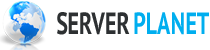





Deixe um comentário